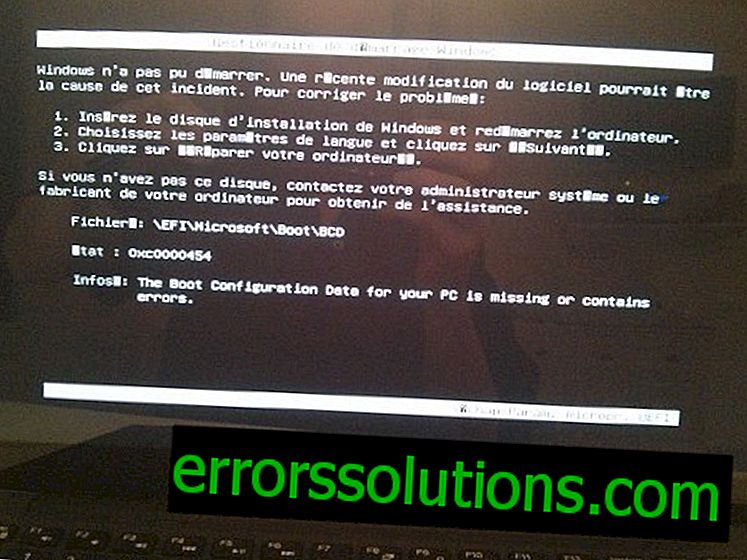Comment corriger l'erreur 0x00200101 dans Assassin's Creed Odyssey
Parfois, après avoir activé une carte pour afficher toutes les ressources dans l' erreur "Assassin's Creed: Odyssey", l' erreur 0x00200101 apparaît. Après le démarrage du jeu, la carte n'apparaît tout simplement pas. L'erreur elle-même apparaît souvent lors de la connexion à la boutique Uplay . Dans ce cas, toutes les tentatives de mise à jour du jeu n'aboutissent pas au résultat souhaité. Pour résoudre le problème, vous devrez utiliser des solutions plus sophistiquées.

Méthode numéro 1: activer la superposition Uplay / Steam
Un problème peut survenir en raison de la désactivation de la superposition du jeu. Nous vous recommandons d'activer la superposition dans le jeu. Parfois, cela suffit pour restaurer la carte. Pour ouvrir la superposition, utilisez la combinaison de touches “Shift + Tab”. S'il n'apparaît pas dans le jeu, la superposition est désactivée et vous devez l'activer.
Comment activer la superposition:
- ouvrez “Steam” et allez dans “Paramètres”;
- allez dans l'onglet "Dans le jeu";
- activer la fonction "Activer la superposition de vapeur dans le jeu".
Si la fonction est active dans ce menu, la superposition est peut-être désactivée pour un jeu spécifique.
Comment vérifier:
- nous trouvons «Assassin's Creed: Odyssey» dans la bibliothèque «Steam» ;
- allez dans les "Propriétés" du jeu;
- Dans l'onglet Général, sélectionnez "Activer la superposition Steam dans le jeu".
Méthode numéro 2: pilotes de mise à jour et d'annulation
Le plus souvent, les erreurs provoquent le pilote vidéo. Dans ce cas, les pilotes obsolètes et mis à jour peuvent causer un problème. Généralement, l'erreur disparaît après la mise à jour des pilotes de la carte vidéo. Pour ce faire, il suffit d'installer le logiciel nécessaire depuis le site officiel.
Comment télécharger et installer les pilotes:
- Nous allons sur le site du fabricant de votre carte vidéo, dans la section "Pilotes".
- Choisissez le type, la série et le modèle de la carte vidéo installée, puis cliquez sur le bouton "Rechercher".
- Téléchargez et installez les derniers pilotes.
Si un crash se produit après une mise à jour récente du pilote vidéo, nous pouvons supposer que le problème provient du nouveau pilote. Il est préférable de revenir en arrière et de vérifier le match.
Comment restaurer le pilote sous Windows 10:
- cliquez sur RMB sur “Démarrer” et sélectionnez “Gestionnaire de périphériques”;
- ouvrez la liste "Adaptateurs vidéo" et double-cliquez sur une carte graphique distincte;
- allez sur l'onglet “Pilote” et cliquez sur le bouton “Revenir pilote”.
Si la mise à jour et la restauration des pilotes vidéo ne vous aident pas, nous vous recommandons de vérifier la pertinence des autres pilotes du système. Pour ce faire, nous pouvons utiliser le programme «Driver Pack Solution», qui vérifie et télécharge automatiquement les pilotes du système d'exploitation.
Méthode numéro 3: désactiver les produits logiciels MSI
Bien souvent, les logiciels de MSI entrent en conflit avec le jeu, ce qui entraîne une erreur. Le problème est facile à résoudre: désactivez les programmes de gestion des jeux et d’overclocking des cartes vidéo.
Comment désactiver le logiciel MSI:
- maintenez enfoncée la touche "Ctrl + Alt + Suppr" et ouvrez le "Gestionnaire de tâches";
- Nous recherchons des processus du "MSI Gaming Center" et du "MSI Afterburner" ;
- sélectionnez-les avec RMB et dans la liste ouverte sélectionnez “Supprimer la tâche”.
Méthode numéro 4: restaurer la connectivité réseau
Assurez-vous que l'accès à Internet à haute vitesse est sans entrave. S'il y a des problèmes de connexion au réseau, la restauration de la connexion Internet sera une solution à l'erreur. Le routeur Wi-Fi est une source d’échec courante. Tout d’abord, nous recommandons de connecter l’ordinateur au réseau via un câble, ce qui permettra d’éliminer le risque de défaillance des paramètres du routeur.
Si le problème ne provient pas du routeur, procédez comme suit:
- nous effectuons un “Diagnostic des dysfonctionnements”, l’élément souhaité est affiché après un clic droit sur l’icône de connexion dans le panneau des tâches actives;
- changer le serveur DNS. Le paramètre souhaité se trouve dans les «Propriétés» de la connexion («IP version 4»). Il est intéressant de définir les adresses des serveurs Google: 8.8.8.8 et 8.8.4.4;
- Nous vérifions la qualité de la connexion et la facilité de maintenance du câble. Une inspection visuelle aidera à déterminer les abrasions et autres dommages au câble.
Méthode numéro 5: vérifier l'intégrité du fichier
«Steam» possède une fonction permettant de vérifier l'état des fichiers de jeu. Il s'agit du moyen le plus simple de résoudre les problèmes d'endommagement des fichiers de jeu.
Instructions étape par étape:
- ouvrez “Steam”, cliquez sur RMB dans le menu de gauche sur “Assassin's Creed: Odyssey” et sélectionnez “Propriétés”;
- allez dans l'onglet "Fichiers locaux".
- cliquez sur le bouton "Vérifier l'intégrité des fichiers du jeu ...".
Si vous rencontrez des problèmes avec les fichiers, le système les corrige automatiquement.
La dernière option restante consiste à attendre une solution des développeurs. La société est consciente du problème depuis près d’un mois, voire plus. Cela laisse espérer une solution rapide.